在现代科技快速发展的背景下,平板电脑已经成为我们日常生活和工作中不可或缺的工具。尽管许多平板设备预装了特定的操作系统(如ios或android),但在某些情况下,我们可能需要在windows系统的平板上安装特定的软件。本文将详细介绍如何在windows系统平板上安装软件的方法。
对于大多数windows系统的平板用户来说,最简单和直接的方法是通过microsoft store来安装软件。以下是详细步骤:
1. 找到并打开microsoft store:
- 通常情况下,microsoft store的图标位于开始菜单内。点击该图标打开商店。
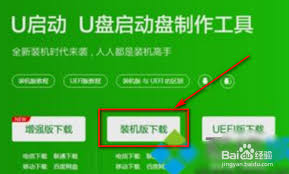
2. 搜索或浏览应用:
- 进入商店后,你可以通过顶部搜索栏直接输入想要查找的应用名称进行搜索,或者浏览推荐、分类等页面来发现新应用。
3. 查看应用详情:
- 找到心仪的应用后,点击其图片或进入详情页,查看更多信息,包括评分、评论、截图和功能介绍。
4. 安装应用:
- 如果决定要安装此应用,点击“获取”按钮(如果是免费软件)或选择购买(付费软件)。根据提示完成支付流程(如果有的话)。安装过程会自动开始,稍等片刻即可完成。
5. 使用已安装的应用:
- 安装好的应用会出现在开始菜单里,并且也可以从microsoft store的应用列表中快速启动。
有些软件可能并未在microsoft store中上架,这时你可以通过访问软件的官方网站来下载并安装。以下是具体步骤:
1. 访问官方网站:
- 使用浏览器访问目标应用的官方网站,确保网址正确无误以避免潜在风险。
2. 下载安装包:
- 在网站上寻找适用于windows平台的下载链接,点击下载链接后,根据网页指示操作直至文件保存到你的平板电脑上。
3. 安装软件:
- 下载完成后,转到文件管理器找到刚刚保存下来的安装包,双击运行。按照安装向导给出的指引逐步前进,包括接受许可协议、选择安装路径等步骤,最后确认安装。
当microsoft store无法满足你的需求时,你还可以考虑借助第三方应用商店。以下是相关步骤:
1. 选择信誉良好的第三方应用商店:
- 识别一个信誉良好且适合windows平台使用的第三方应用商店,注意检查评论及评分来评估其可靠性。
2. 注册并登录账号:
- 访问选定的第三方商店官网,按照说明注册账号并登录。
3. 浏览并下载应用:
- 浏览商店提供的应用目录,挑选出感兴趣的项目。通过点击“下载”按钮获取所需软件,完成下载后参照上述方法执行安装流程。
有时我们可能需要在windows平板上运行某些原本为android设计的应用,这时可以借助兼容层软件,如bluestacks或其他模拟器。以下是具体步骤:
1. 安装模拟器:

- 先行准备好一个可靠的android模拟器程序,并按照前文介绍的方法将其安装到windows平板上。
2. 下载.apk文件:
- 从可信来源处下载所需的.apk格式文件,确保文件来源安全合法。
3. 运行模拟器并安装应用:
- 启动已安装好的模拟器软件,在模拟器界面上找到类似于“添加apk”的功能选项,然后导航到存放.apk文件的位置选中它。接下来只需等待模拟器自动解析并加载该应用程序即可。
通过上述方法,你可以轻松地在windows系统平板上安装所需的应用软件。无论是通过microsoft store、官方网站、第三方应用商店,还是通过兼容层软件,你都能找到适合自己的安装方法。在任何情况下,都应优先考虑通过官方渠道获取应用,以保障个人隐私及数据安全。同时,定期更新所有已安装的应用程序,以便获得最新功能的同时也能修复潜在的安全漏洞。
相关软件